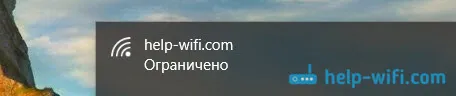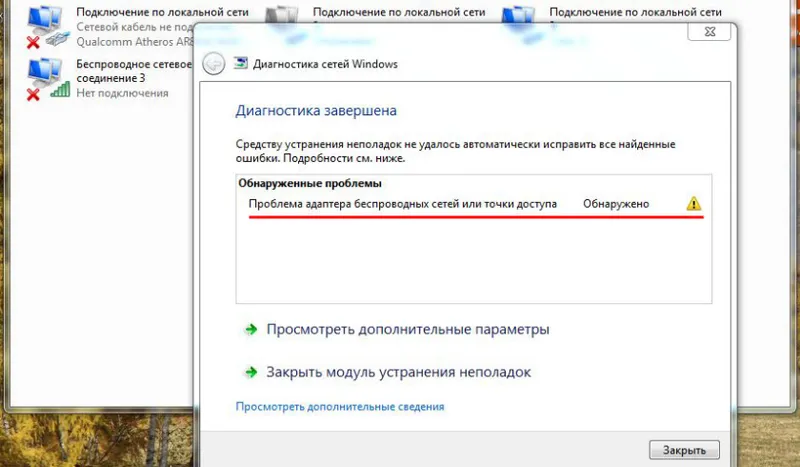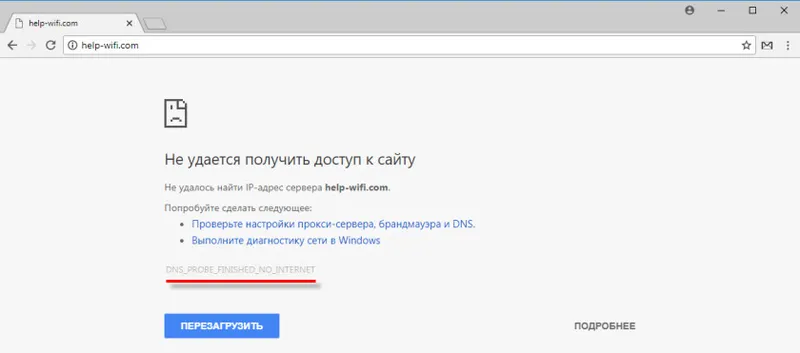Kljub temu, da je usmerjevalnik TP-Link TL-WR841ND že ukinjen, sem se odločil, da pripravim podrobna navodila, kako ga konfigurirati. S fotografijami, posnetki zaslona in podrobnim opisom postopka nastavitve. To bi moralo biti vodilo za lutke. Kar bo, kot se mi zdi, marsikomu koristilo ne le za konfiguracijo, ampak tudi pri reševanju nekaterih težav z usmerjevalnikom. Ker je to zelo priljubljen usmerjevalnik, sem prepričan, da bo ta priročnik pomemben še prihodnja leta.
TP-Link TL-WR841ND je res zelo priljubljen model. Ta usmerjevalnik je skupaj s svojim "mlajšim bratom" TL-WR841N (ki se v resnici razlikuje le v ne-odstranljivih antenah) skoraj vedno zasedel vrhunsko prodajo v najbolj priljubljenih spletnih trgovinah. In njihova priljubljenost je opazna celo po navodilih na tej spletni strani in po vprašanjih v komentarjih. Ta model je bil že večkrat posodobljen in izboljšan. Obstaja 11 različic strojne opreme. Res dober usmerjevalnik z dobrim razmerjem med ceno in kakovostjo.
Glede nastavitve TP-Link TL-WR841ND je tam vse zelo preprosto. Konfiguracijo lahko izvedete s priloženega diska ali prek spletnega vmesnika. Konfiguriral bom prek nadzorne plošče (prek brskalnika). Kot pri vsakem usmerjevalniku je glavna stvar nastaviti pravilne parametre za povezavo z internetom. Nato morate vzpostaviti omrežje Wi-Fi in po možnosti spremeniti geslo za vstop na nadzorno ploščo. Če imate IPTV, boste morali opraviti tudi nekatere nastavitve.
Vse bom poskušal opisati čim bolj podrobno. V nekaterih primerih bom navedel povezave do drugih koristnih člankov. Na eni strani ne zbirajte vseh nastavitev (ki mnogim ne bodo uporabne) in tako navodila ne bodo zelo velika in zmedena.
Pred nastavitvijo je priporočljivo:
- Če je usmerjevalnik že konfiguriran ali ste že nastavili nekatere parametre, priporočam, da opravite tovarniško ponastavitev. Gumb za ponastavitev (ki je vstavljen v ohišje) morate držati 10 sekund.
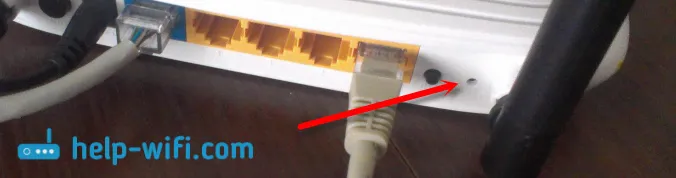 S tem boste odstranili vse stare in nepotrebne nastavitve.
S tem boste odstranili vse stare in nepotrebne nastavitve. - Priporočljivo je tudi, da preverite, ali obstaja nova vdelana programska oprema, in če obstaja, potem bliskajte svoj TP-Link TL-WR841ND. Kako to storiti sem napisal v ločenem članku: kako bliskati usmerjevalnik TL-WR841N (TL-WR841ND) Tp-link.
Kako povezati TP-Link TL-WR841ND in iti na nastavitve?
Napajalnik lahko takoj priključite na usmerjevalnik in ga priključite v vtičnico. Če indikatorji na usmerjevalniku ne svetijo, preverite, ali je napajanje vklopljeno s tipko, nameščeno v bližini priključka napajalnika.
Če imate stacionarni računalnik ali prenosni računalnik, vam svetujem, da usmerjevalnik konfigurirate prek omrežnega kabla tako, da ga povežete z računalnikom. S priloženim omrežnim kablom povežite TP-Link TL-WR841ND z računalnikom.
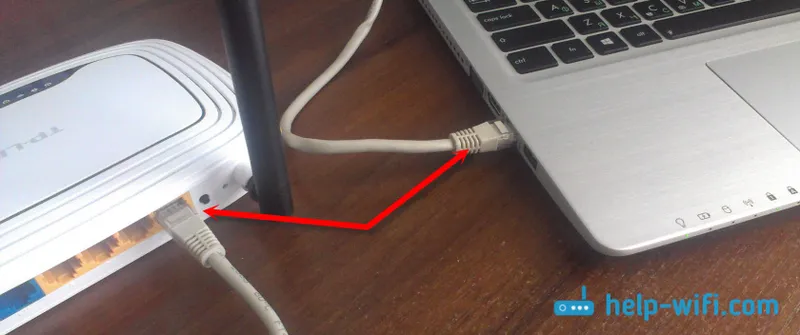
Nato priključite kabel iz vašega ISP ali ADSL modema na vrata WAN usmerjevalnika.
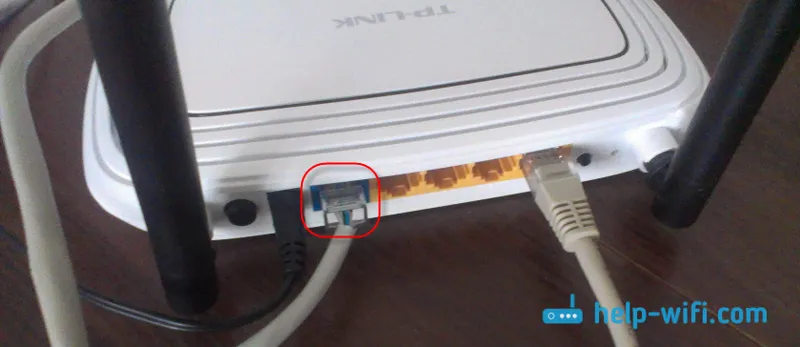
Prepričajte se, da vse pravilno povežete.
Kaj pa, če ni računalnika / prenosnika?
V tem primeru lahko konfigurirate TL-WR841ND iz telefona ali tabličnega računalnika. Jasno je, da se ne boste mogli povezati prek omrežnega kabla. Zato se morate povezati z omrežjem Wi-Fi, ki ga bo usmerjevalnik razdelil takoj po vklopu. Tovarniško ime omrežja Wi-Fi je navedeno (čeprav ne vedno) na nalepki na dnu usmerjevalnika. Če je omrežje zaprto z geslom, je sam geslo (PIN) označeno tudi na samem usmerjevalniku.
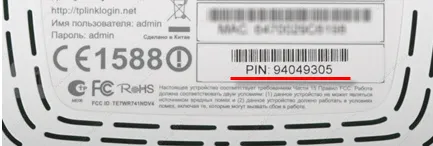
V tem primeru bo članek morda uporaben: kako nastaviti tablico Wi-Fi iz tablice ali telefona.
Ko je vse povezano, se usedemo za računalnik ali vzamemo mobilno napravo, iz katere bomo konfigurirali TP-Link TL-WR841ND, odprli kateri koli brskalnik in se odpravili na tplinkwifi.net . Nastavitve lahko odprete tudi na 192.168.0.1 ali 192.168.1.1 .
Naslov za vnos nastavitev usmerjevalnika in tovarniško prijavo / geslo lahko vidite na nalepki na sami napravi.Naslov je lahko odvisen od strojne različice usmerjevalnika. Na strani za avtorizacijo morate navesti svoje uporabniško ime in geslo. Tovarna: admin in admin.
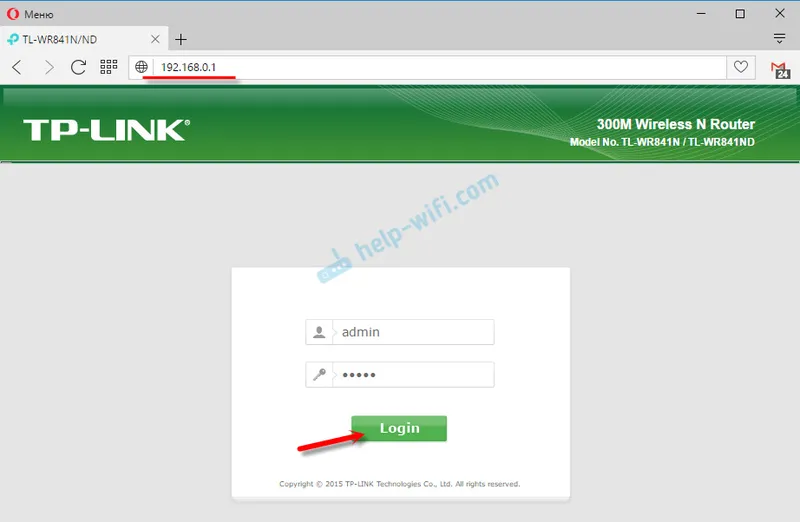
Članki, ki so v tej fazi morda uporabni:
- Kako vnesti nastavitve usmerjevalnika TP-Link
- Kaj storiti, če ne vnesete nastavitev usmerjevalnika za 192.168.0.1 ali 192.168.1.1.
Za konfiguracijo lahko uporabite čarovnika za hitro nastavitev. Morda vam bo bolj priročno.
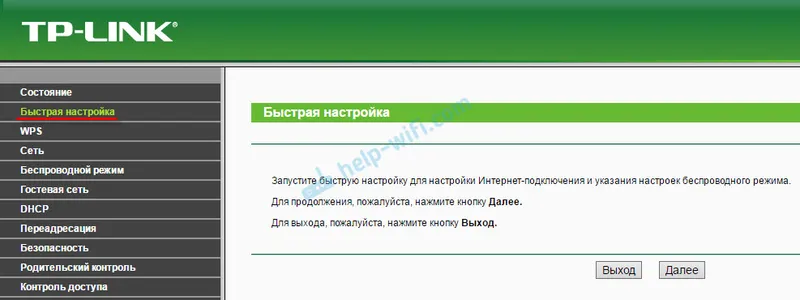
Potekal vas bom skozi postopek nastavitve brez čarovnika.
Vzpostavitev internetne povezave
Ko smo vstopili v spletni vmesnik usmerjevalnika, je prvi korak vzpostavitev internetne povezave. Preprosto povedano, v nastavitvah usmerjevalnika izberite vrsto povezave, ki jo uporablja vaš ponudnik, in po potrebi nastavite potrebne parametre.
Če želite vse nastaviti brez težav, morate imeti natančne podatke o povezavi. Vedeti morate, kakšno povezavo določiti v nastavitvah. Te podatke lahko preverite s podporo ponudnika. In če nimate "Dynamic IP", potem boste morali nastaviti dodatne parametre. To so ponavadi uporabniško ime in geslo. Morda je tudi naslov strežnika. Te podatke posreduje ponudnik. Prav tako bi bilo dobro razjasniti, ali obstaja zavezujoč naslov MAC.Šele ko imate potrebne podatke, lahko začnete z nastavitvijo. V nasprotnem primeru je lahko veliko neuspešnih poskusov.
Dinamični IP (DHCP)
Če vaš ponudnik uporablja to vrsto povezave, naj internet prek usmerjevalnika deluje brez dodatne konfiguracije (če je usmerjevalnik na tovarniških nastavitvah). Ker je privzeti "Dynamic IP".
V razdelku »Omrežje« - »WAN« morate preveriti, ali je vzpostavljena zahtevana vrsta povezave.
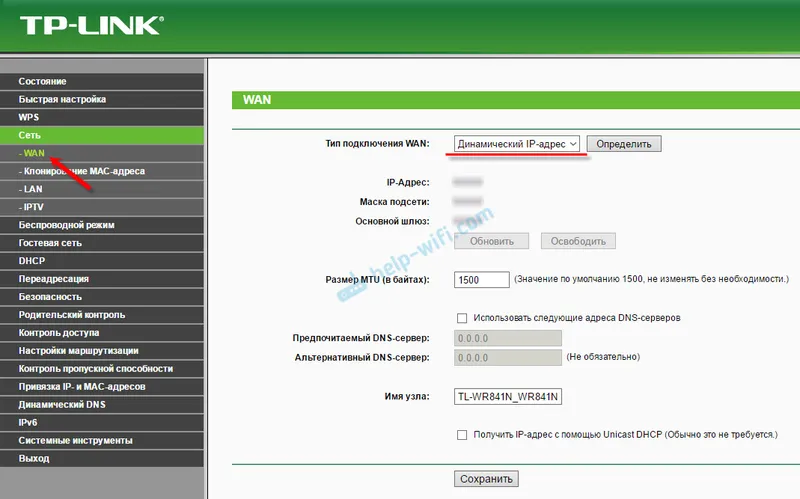
Če je vse povezano in nastavljeno pravilno, internet pa ne deluje prek usmerjevalnika, potem najverjetneje vaš ponudnik naredi zavezujoč MAC naslov. Pojasnite to točko. Če obstaja vezava, morate klonirati MAC-naslov na usmerjevalniku iz računalnika, na katerega je bil internet prej povezan, ali registrirati MAC-naslov usmerjevalnika pri ponudniku. Na dnu je nalepka.
MAC lahko klonirate na zavihku "Omrežje" - "Klon MAC naslova".
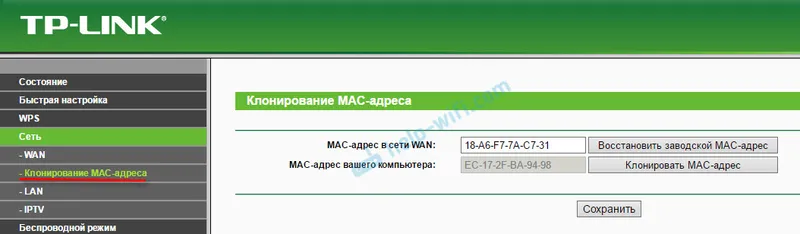
Usmerjevalnik mora biti preko kabla priključen na računalnik, na katerega je bil vezan internet.
PPPoE in PPTP na TL-WR841ND (Rostelecom, Beeline)
V razdelku WAN izberite ustrezno vrsto povezave PPPoE ali PPTP. Spodaj navedite zahtevane parametre. To so ponavadi uporabniško ime in geslo. Najverjetneje morate tudi nastaviti »Dynamic IP« in preverite, ali je nastavljeno »Samodejno povezovanje«.
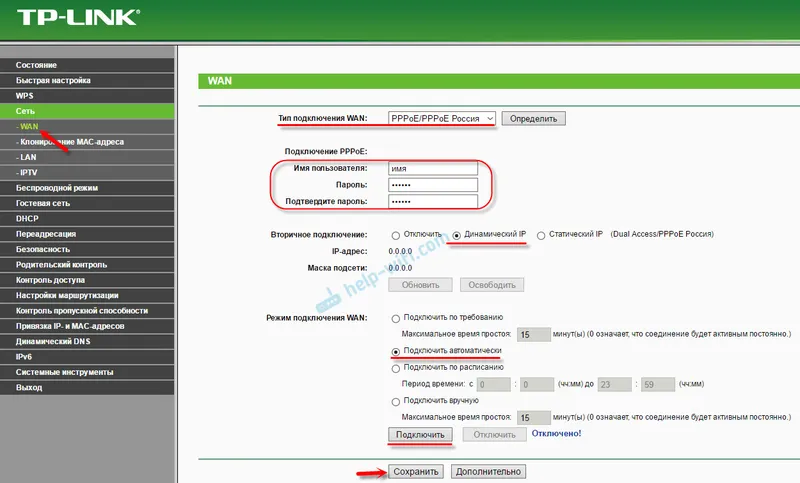
Po tem lahko poskusite vzpostaviti povezavo. In če je povezava vzpostavljena, shranite nastavitve.
PPTP je konfiguriran na enak način. Samo tam boste morda še vedno morali določiti naslov strežnika (tak kot druge parametre poda ponudnik).
Kaj pa, če ni internetne povezave?
Preverite kabelsko povezavo do vrat WAN. Prepričajte se, da ste nastavili pravilne parametre. In preverite, ali obstaja povezava z MAC naslovom. Vse to lahko izveste pri ponudniku. Opazite tudi, kako se obnaša internetni indikator. Na TP-Link TL-WR841ND mora aktivno utripati zeleno. Prepričajte se, da internet deluje neposredno (brez usmerjevalnika).
Pomembno! Če ste pred namestitvijo usmerjevalnika v računalnik začeli povezavo z ponudnikom internetnih storitev, zdaj tega ni treba storiti. To povezavo smo konfigurirali na usmerjevalniku. Zdaj bo vzpostavila internetno povezavo.Če internet ne deluje prek usmerjevalnika, potem ni smisla nadaljevati konfiguracije.
Uporabni članki na to temo:
- Dostop do interneta prek usmerjevalnika Tp-Link ni
- Usmerjevalnik ne vidi internetnega kabla. Vrata WAN ne delujejo - če se usmerjevalnik sploh ne odzove na kabelsko povezavo ponudnika.
TP-Link TL-WR841ND: omrežje in geslo za Wi-Fi
Če želite konfigurirati nastavitve omrežja Wi-Fi, morate iti v "Brezžični način" (Wireless). Tu moramo določiti svojo regijo in spremeniti ime omrežja Wi-Fi. Ne priporočam, da zapustite tovarniško ime.
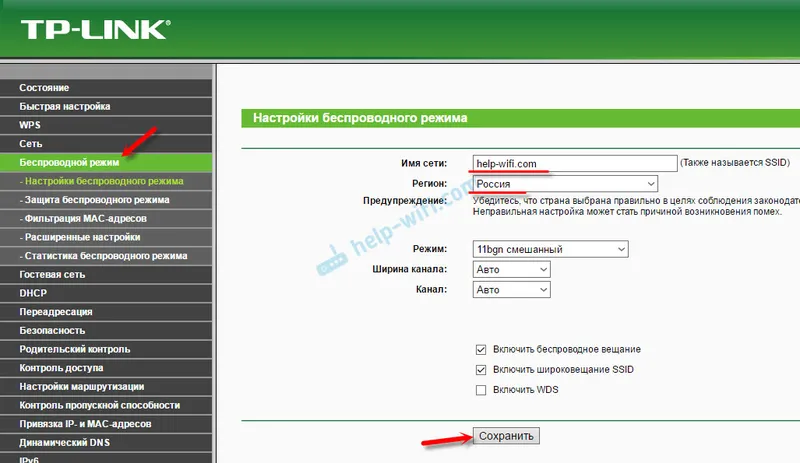
Na levi strani pojdite na naslednji razdelek »Varnost brezžične povezave« in nastavite geslo za naše omrežje Wi-Fi. Vrsta zaščite nastavite na WPA / WPA2 - Osebno in nastavite geslo. Geslo v angleških črkah. Dolga mora biti najmanj 8 znakov.
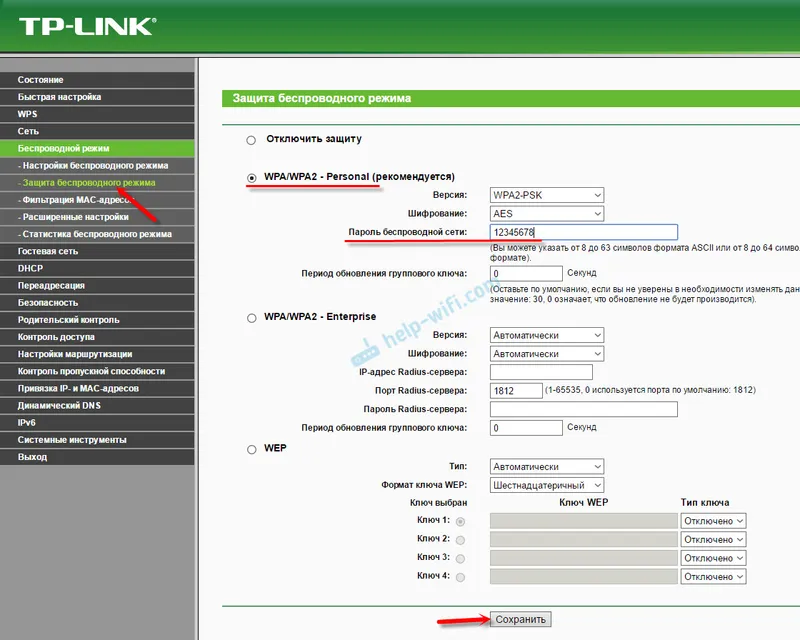
Shranite nastavitve. Priporočljivo je, da geslo zapišete takoj. Če ga v prihodnosti pozabite, si ga lahko ogledate na nadzorni plošči ali ga spremenite. V zaznamke lahko dodate članek: kako spremeniti ali v TP-Link vstaviti geslo za Wi-Fi.
S tem je zaključena osnovna konfiguracija usmerjevalnika. Lahko ga ponovno naložite. To lahko storite na "Sistemska orodja" - na zavihku "Ponovni zagon".
Naprave morate Wi-Fi povezati z novim geslom, ki ste ga nastavili v nastavitvah.
Zaščita na nadzorni plošči
Svetujem vam, da ponovno odprete nastavitve in spremenite tovarniško skrbnik gesla, ki ga morate vnesti ob vnosu nastavitev usmerjevalnika. To lahko storite v razdelku »Orodja sistema« - »Geslo«. Določiti morate starega skrbnika in skrbnika. Nato dvakrat nastavite novo uporabniško ime in novo geslo.
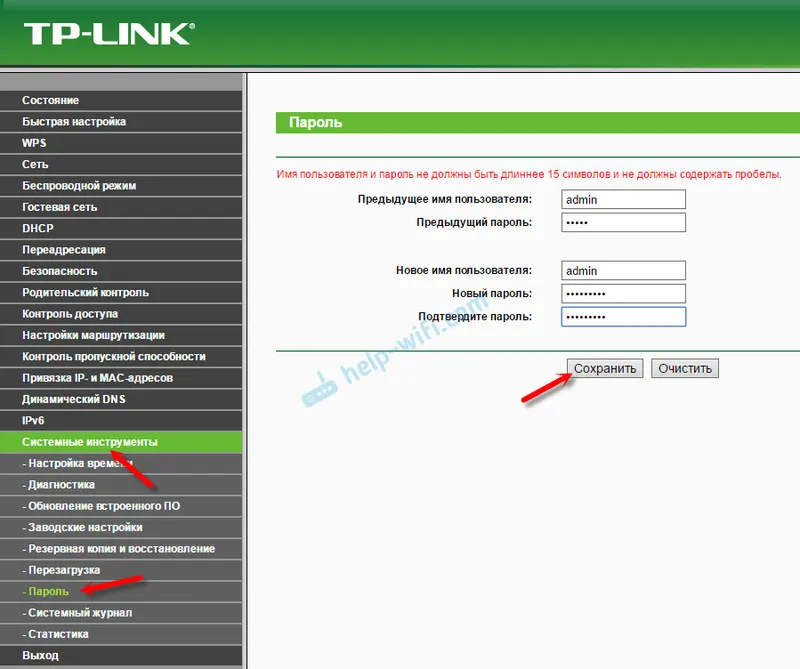
Ko shranite nastavitve, za dostop do spletnega vmesnika morate določiti novo geslo in ime (če ste ga spremenili).
Konfiguriranje IPTV na TP-Link TL-WR841ND
Če vaš ponudnik ponuja digitalno storitev interaktivne televizije, morate na usmerjevalniku nastaviti nekatere nastavitve. To lahko storite na zavihku "Omrežje" - "IPTV".
Preverite, ali je omogočena možnost »IGMP Proxy«, izberite način »Bridge« in izberite številko vrat LAN, ki bodo (ali kateri) dodeljeni za IPTV. Na ta vrata morate priključiti set-top box.
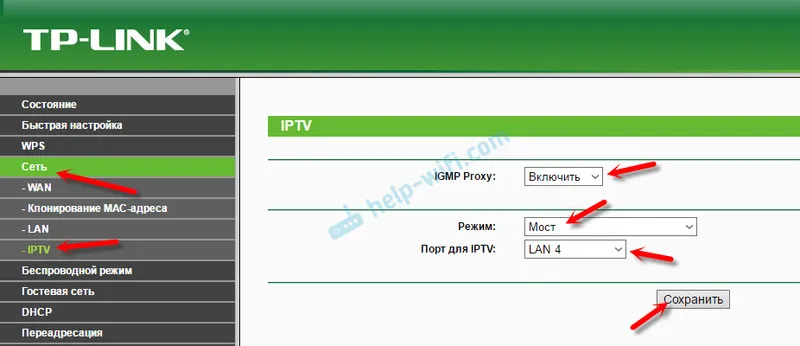
Če po shranjevanju nastavitev in ponovnem zagonu IPTV TL-WR841ND ne deluje, glejte članek: Nastavitev IPTV na usmerjevalnike TP-Link. Tam sem podrobneje opisal. Morda morate v vašem primeru registrirati še en ID VLAN.
To je vse. Kot običajno lahko svoja vprašanja pustite v komentarjih. Odgovoril bom vsem!